Nâng trình phân tích dữ liệu kinh doanh bằng những khóa học của MDA
Các Loại Hình Ảnh Trực Quan Hóa (Biểu Đồ) Trong Power BI Phần 1
1. Biểu đồ vùng (Area charts): Cơ bản (Có lớp) và Xếp chồng
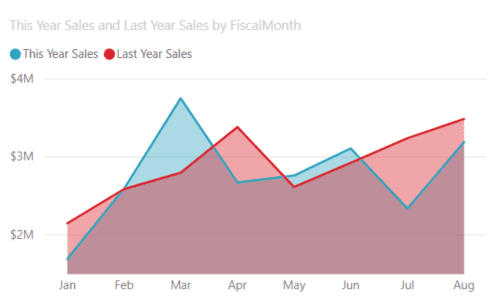
Biểu đồ này là phần gồm biểu đồ đường với vùng giữa trục và đường được điền vào. Nó nhấn mạnh mức độ thay đổi theo thời gian và có thể được sử dụng để thu hút sự chú ý đến tổng giá trị trong một xu hướng. Ví dụ: dữ liệu thể hiện lợi nhuận theo thời gian có thể được vẽ trong biểu đồ vùng để nhấn mạnh tổng lợi nhuận.
2. Biểu đồ thanh và cột (Bar and column charts)
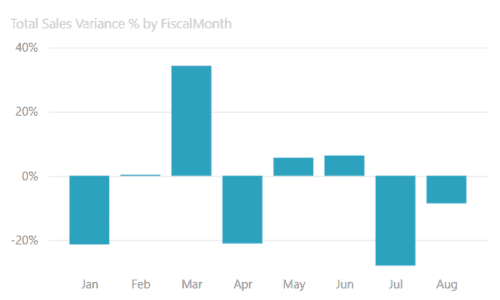
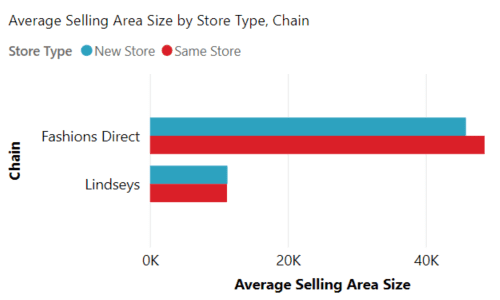
Biểu đồ thanh là tiêu chuẩn để xem xét một giá trị cụ thể trên các danh mục khác nhau.
3. Thẻ (Cards)
3.1. Nhiều hàng
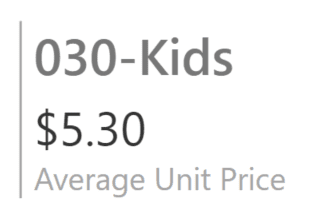
Thẻ nhiều hàng hiển thị một hoặc nhiều điểm dữ liệu, mỗi điểm một hàng.
3.2. Đơn số
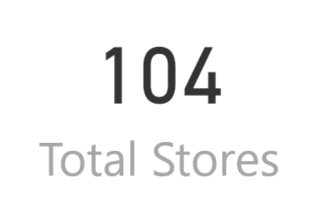
Thẻ đơn số hiển thị một dữ kiện duy nhất, một điểm dữ liệu duy nhất. Đôi khi, một con số duy nhất là điều quan trọng nhất mà bạn muốn theo dõi trong bảng điều khiển hoặc báo cáo Power BI của mình, chẳng hạn như tổng doanh thu, thị phần qua từng năm hoặc tổng số cơ hội.
4. Biểu đồ kết hợp
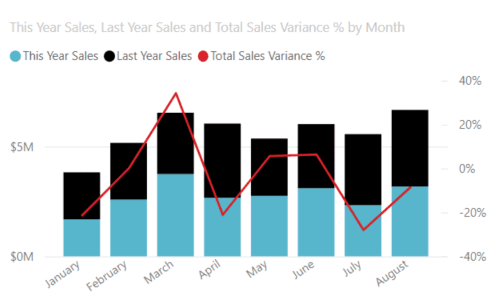
Biểu đồ kết hợp là sự kết hợp giữa biểu đồ cột và biểu đồ đường. Kết hợp hai biểu đồ thành một cho phép bạn so sánh dữ liệu nhanh hơn. Biểu đồ kết hợp có thể có một hoặc hai trục Y, vì vậy hãy nhớ xem kỹ.
Biểu đồ kết hợp là một lựa chọn tuyệt vời khi:
- Khi bạn có biểu đồ đường và biểu đồ cột có cùng trục X.
- Để so sánh nhiều biện pháp với các phạm vi giá trị khác nhau.
- Để minh họa mối tương quan giữa hai biện pháp trong một hình ảnh.
- Để kiểm tra xem một biện pháp có đáp ứng mục tiêu được xác định bởi một biện pháp khác hay không.
- Để tiết kiệm không gian canvas.
5. Cây phân rã (Decomposition tree)
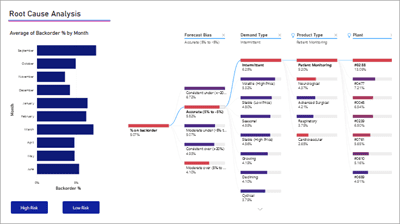
Biểu đồ cây phân tách cho phép bạn trực quan hóa dữ liệu trên nhiều thứ nguyên. Nó tự động tổng hợp dữ liệu và cho phép đi sâu vào thứ nguyên của bạn theo bất kỳ thứ tự nào. Nó cũng là một hình ảnh trực quan của trí tuệ nhân tạo (AI), vì vậy bạn có thể yêu cầu nó tìm chiều tiếp theo để đi sâu vào dựa trên các tiêu chí nhất định. Điều này làm cho nó trở thành một công cụ có giá trị để thăm dò đặc biệt và tiến hành phân tích nguyên nhân gốc rễ.
Xem thêm: Tham Khảo Các Truy Vấn Power Query
6. Biểu đồ bánh Donut (Doughnut charts)
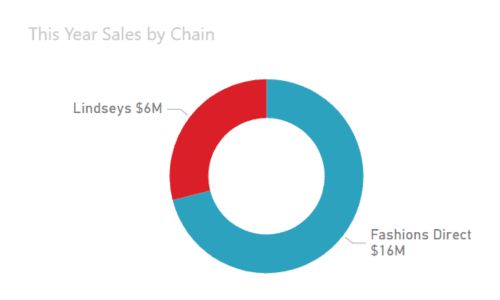
Biểu đồ bánh Donut tương tự như biểu đồ hình tròn. Chúng thể hiện mối quan hệ của các bộ phận với một tổng thể. Sự khác biệt duy nhất là trung tâm trống và cho phép không gian cho nhãn hoặc biểu tượng.
7. Biểu đồ hình phễu (Funnel charts)
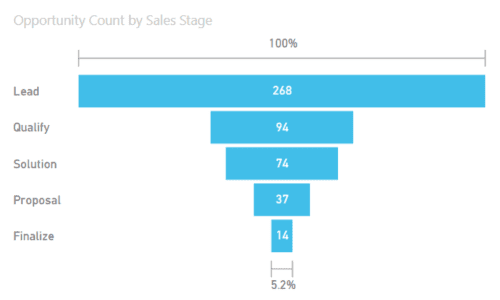
Biểu đồ giúp hình dung một quy trình có các giai đoạn và các mục lưu chuyển tuần tự từ giai đoạn này sang giai đoạn tiếp theo. Một ví dụ là quy trình bán hàng bắt đầu bằng khách hàng tiềm năng và kết thúc bằng việc thực hiện mua hàng.
Ví dụ: kênh bán hàng theo dõi khách hàng qua các giai đoạn: Lead > Qualified Lead > Prospect > Contract > Close. Nhìn thoáng qua, hình dạng của phễu truyền đạt tình trạng của quy trình bạn đang theo dõi. Mỗi giai đoạn kênh đại diện cho một tỷ lệ phần trăm của tổng số. Vì vậy, trong hầu hết các trường hợp, biểu đồ hình phễu có hình giống như một cái phễu — với giai đoạn đầu tiên là lớn nhất và mỗi giai đoạn tiếp theo nhỏ hơn giai đoạn trước. Phễu hình quả lê cũng hữu ích — nó có thể xác định vấn đề trong quy trình. Nhưng thông thường, giai đoạn đầu tiên, giai đoạn “tiếp nhận”, là lớn nhất.
8. Biểu đồ đo lường (Gauge charts)
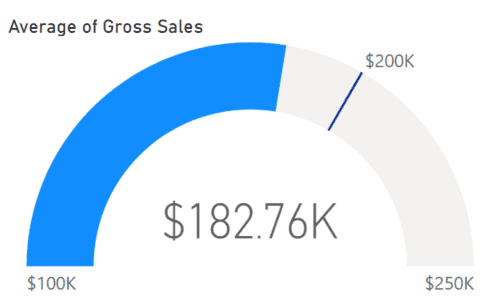
Biểu đồ đo lường có một cung tròn và hiển thị một giá trị duy nhất đo lường tiến trình hướng tới mục tiêu. Mục tiêu, hoặc giá trị mục tiêu, được biểu thị bằng đường (kim). Tiến trình hướng tới mục tiêu đó được thể hiện bằng bóng mờ. Và giá trị đại diện cho sự tiến bộ đó được in đậm bên trong vòng cung. Tất cả các giá trị có thể được trải đều dọc theo cung, từ giá trị nhỏ nhất (giá trị ngoài cùng bên trái) đến giá trị lớn nhất (giá trị ngoài cùng bên phải).
Trong ví dụ trên, một nhà bán lẻ ô tô đang theo dõi doanh số bán hàng trung bình của nhóm Bán hàng mỗi tháng. Mục tiêu của chúng tôi là 200.000 đô la và được biểu thị bằng vị trí của cây kim. Doanh thu trung bình tối thiểu có thể có là 100.000 đô la và chúng tôi đã đặt mức tối đa là 250.000 đô la. Màu xanh lam cho thấy chúng tôi hiện đang kiếm được trung bình khoảng 180.000 đô la trong tháng này. May mắn thay, chúng tôi vẫn còn một tuần nữa để đạt được mục tiêu của mình.
Đồng hồ đo xuyên tâm là một lựa chọn tuyệt vời để:
- Hiển thị tiến trình hướng tới một mục tiêu.
- Đại diện cho thước đo phần trăm, như KPI.
- Hiển thị sức khỏe của một biện pháp duy nhất.
- Hiển thị thông tin có thể được quét và hiểu nhanh chóng.
9. Biểu đồ Key influencers (Key influencers chart)
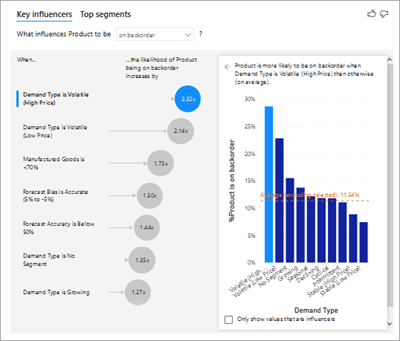
Biểu đồ này hiển thị những người đóng góp chính cho kết quả hoặc giá trị đã chọn.
Những người có ảnh hưởng chính là một lựa chọn tuyệt vời để giúp bạn hiểu các yếu tố ảnh hưởng đến một số liệu chính. Ví dụ: điều gì ảnh hưởng đến việc khách hàng đặt hàng lần thứ hai hoặc tại sao doanh số bán hàng lại cao như vậy vào tháng 6 năm ngoái .
10. Biểu đồ KPI
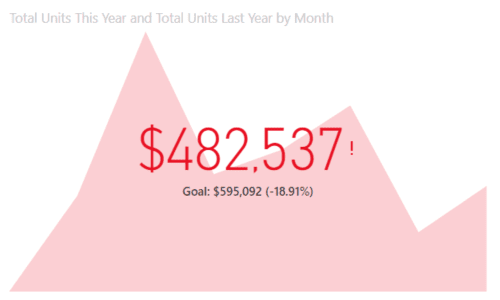
Chỉ báo hiệu suất chính – Key Performance Indicator (KPI) là một gợi ý trực quan cho biết mức độ tiến bộ đạt được đối với một mục tiêu có thể đo lường được.
KPI là một lựa chọn tuyệt vời:
- Để đo lường sự tiến bộ (tôi đang đi trước hay đi sau ở điểm nào?).
- Để đo khoảng cách đến một số liệu (tôi đang ở phía trước hay phía sau bao xa?).
11. Biểu đồ đường
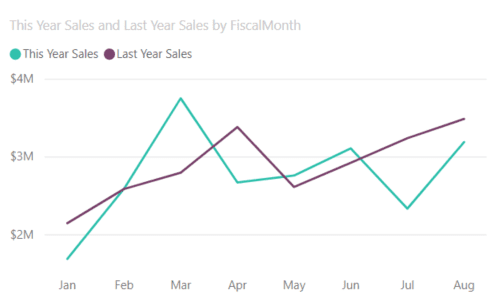
Biểu đồ đường nhấn mạnh hình dạng tổng thể của toàn bộ chuỗi giá trị, thường là theo thời gian.
12. Bản đồ
12.1. Bản đồ cơ bản
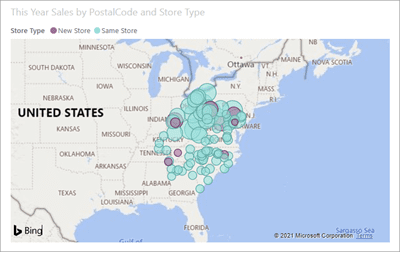
Sử dụng bản đồ cơ bản để liên kết cả thông tin phân loại và định lượng với các vị trí không gian.
12.2. Bản đồ ArcGIS
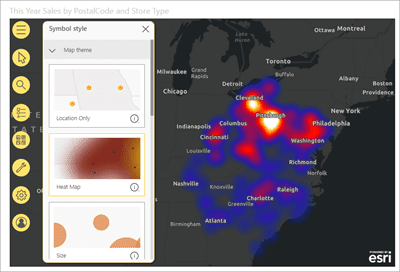
Sự kết hợp giữa bản đồ ArcGIS và Power BI đưa việc lập bản đồ ngoài việc trình bày các điểm trên bản đồ lên một cấp độ hoàn toàn mới. Các tùy chọn khả dụng cho bản đồ cơ sở, loại vị trí, chủ đề, kiểu biểu tượng và lớp tham chiếu tạo ra hình ảnh bản đồ đầy thông tin tuyệt đẹp. Sự kết hợp của các lớp dữ liệu có thẩm quyền (chẳng hạn như dữ liệu điều tra dân số) trên bản đồ với phân tích không gian truyền tải sự hiểu biết sâu sắc hơn về dữ liệu trong hình ảnh của bạn.
12.3. Bản đồ Azure
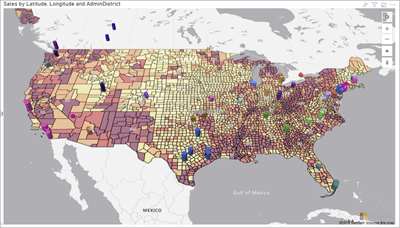
Mẹo
Được sử dụng để liên kết cả thông tin phân loại và định lượng với các vị trí không gian.
Để biết thêm thông tin, hãy xem Bản đồ Azure trực quan cho Power BI .
12.4. Bản đồ đầy (Choropleth)
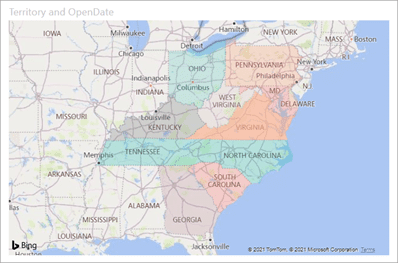
Một bản đồ đầy màu sắc sử dụng bóng hoặc pha màu hoặc các mẫu để hiển thị mức độ khác nhau của một giá trị theo tỷ lệ giữa một địa lý hoặc khu vực. Nhanh chóng hiển thị những khác biệt tương đối này với bóng đổ từ sáng (ít thường xuyên hơn/thấp hơn) đến tối (thường xuyên hơn/nhiều hơn). Màu trong bản đồ càng đậm thì giá trị càng lớn.
12.5. Bản đồ hình dạng
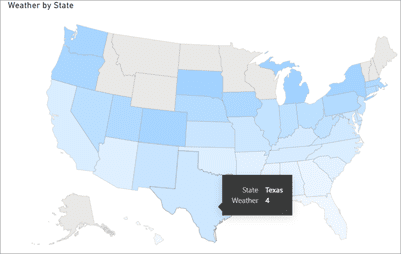
Bản đồ này so sánh các vùng trên bản đồ bằng cách sử dụng màu sắc, không thể hiển thị vị trí địa lý chính xác của các điểm dữ liệu trên bản đồ. Thay vào đó, mục đích chính của nó là hiển thị sự so sánh tương đối giữa các vùng trên bản đồ bằng cách tô màu chúng khác nhau.
Trên đây là những thông tin cần thiết để biết các loại hình ảnh trực quan hóa trong Power BI. Để tìm hiểu thêm về Power BI Desktop, các bạn có thể tham khảo series Power BI Desktop tại Mastering Data Analytics. Cảm ơn các bạn đã đọc bài!
Xem thông tin khai giảng Khóa học Business Intelligence sớm nhất tại Mastering Data Analytics. Với mọi thắc mắc xin liên hệ hotline 0961 48 66 48 hoặc inbox Fanpage Mastering Data Analytics để đăng ký nhanh nhất nhé!
















